
Muchos son los usuarios que afirman que su dispositivo Android no reconoce el USB y solo carga cuando se conecta a un PC con Windows o a un Mac. Este problema, tiene diferentes soluciones dependiendo del tipo de conexión que tenga nuestro dispositivo: USB-C o microUSB.
Conforme la tecnología de los móviles ha ido avanzando, estos han ampliado el número de funciones que nos ofrece. A ello, también ha ayudado la implementación del puerto USB-C, un puerto que, además de suministrar energía al terminal, también permite conectar el dispositivo a un monitor sin necesidad de cables especiales ni de que el dispositivo sea o no compatible con OTG.
Por qué Android no reconoce USB y solo carga
Como he comentado al inicio de este artículo, la solución a este problema varía dependiendo de si el dispositivo incorpora un conector microUSB o USB-C.
Cable microUSB
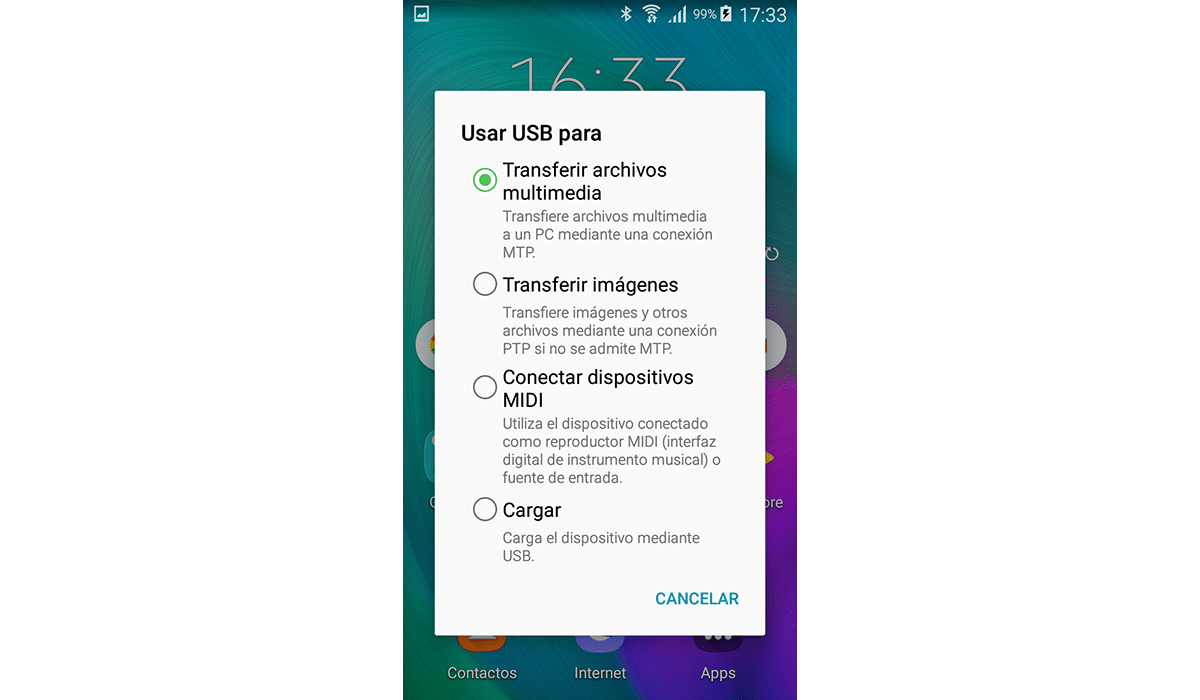
Las conexiones microUSB se han utilizado en los smartphones Android durante los 8 años. Este tipo de conexión inicialmente estaba diseñado únicamente para cargar el dispositivo a través de un cargador.
Cuando lo conectábamos a un ordenador, ni el equipo ni el smartphone respondía, tan solo se ponía a cargar sin más. No podíamos acceder a la información almacenada en su interior y mucho menos transferir datos.
Conforme Android y los procesadores fueron evolucionando, el puerto microUSB comenzó a poder utilizar para transferir contenido multimedia entre un PC o Mac y un dispositivo móvil.
Pero, no podíamos utilizar el mismo cable que para cargarlo. Teníamos que utilizar un cable especial que incluye una protuberancia en unas de sus partes.
Esta protuberancia es un concentrador que facilita la transmisión de datos entre ordenadores y dispositivo móviles. Si quieres conectar u móvil a un PC o Mac y transferir datos, no podrás hacerlo sin este tipo de cable, al menos si tu móvil es antiguo.
Si se trata un móvil con Android 6 en adelante, no hará falta este tipo de cable siempre y cuando utilices el cable que incluía en la caja de tu terminal, un cable preparado para compartir contenido entre un ordenador y un dispositivo móvil.
He cambiado el cable y sigue sin cargar

Una vez hemos cambiado el cable y estamos utilizado uno que incluye un concentrador o el cable suministrado por el fabricante, si el dispositivo sigue sin dar más opciones, debemos acceder al centro de notificaciones.
La mayoría de los dispositivos móviles, cuando detectan algo de corriente, aunque sea poca (como la que suministra un puerto USB), automáticamente se ponen a cargar sin preguntar.
De hecho, algunos fabricantes permiten a los usuarios establecer un método de conexión predeterminada cuando se conectan a un ordenador.
De esta forma, cada vez que conectemos nuestro móvil al PC, automáticamente se pondrá a cargar (si es el modo predeterminado) sin preguntarnos realmente si lo que queremos hacer es transferir datos entre el dispositivo y un ordenador.
La solución a este problema tan sencillo como acceder al centro de control. Cuando se conecta un móvil a un PC, el dispositivo muestra una notificación en la parte superior del dispositivo y a la que podemos acceder desplegando el centro de control desde la parte superior de la pantalla.
A continuación, pulsamos sobre ella y se mostrarán diferentes opciones (dependiendo de su antigüedad):
- Transferir fotos
- Transferir archivos
- Cargar
- Carga inversa
- Entrada MIDI
Si pulsamos en Transferir fotos o Transferir archivos, nuestro PC o Mac, creará una nueva unidad en el equipo a la que podemos acceder como si se trata de un disco duro externo. Ahí podemos trabajar con los archivos, imágenes o vídeos que queramos.
Cable USB-C

A diferencia de los cables microUSB, los cables USB-C no incluyen ni necesitan ningún tipo de concentrador para funcionar. Tan solo debemos conectar el cable al puerto USB-C y el correspondiente al ordenador.
Una vez conectados, si el dispositivo únicamente se pone a cargar, debemos realizar los siguientes pasos:
- Al Panel del control (deslizando el dedo hacia abajo desde la parte superior de la pantalla).
- Pulsamos sobre la notificación que nos indica que el móvil está cargándose y seleccionamos la opción que queremos utilizar:
- Transferir fotos
- Transferir archivos
- Cargar
- Carga inversa
- Entrada MIDI
- Si pulsamos en Transferir fotos o Transferir archivos, nuestro equipo creará una nueva unidad a la que podemos acceder pulsando sobre ella como si de un pincho USB o disco externo se tratara.
Si una vez hemos conectado el smartphone al PC, no nos aparece ninguna notificación para modificar el funcionamiento de la conexión esto es debido a calidad del cable.
No todos los cables USB-C son iguales. Con esto no estoy diciendo que debamos comprar un cable chapado en oro ni nada por el estilo.
Me refiero a que la calidad de los materiales utilizados en algunos cables (principalmente los que venden las tiendas de chinos), son de tan mala calidad, que no permiten al dispositivo comprobar si realmente están conectados a un ordenador o a un cargador.
Además, si utilizamos un cargador de mayor potencia para cargar rápidamente nuestro móvil, es posible que, con el tiempo, nuestro dispositivo se prenda fuego, el cargador explote o el cable se caliente demasiado.
Utilizar cables de calidad
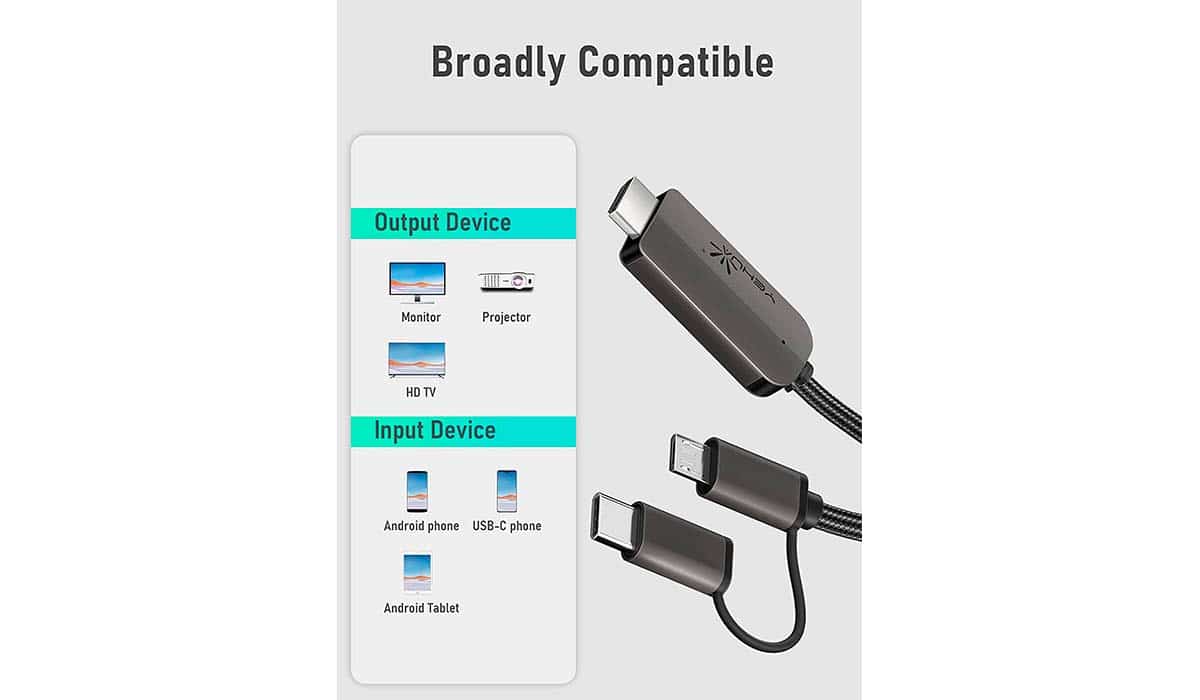
La solución a este problema pasa, una vez más, por utilizar el cable que el fabricante de nuestro dispositivo ha incluido en la caja. Si no es así, olvídate de comprar un nuevo cable USB-C de los chicos.
Al principio pueden funcionar, pero con el tiempo, dejarán de hacerlo debido a la baja calidad de sus materiales. Invierte un poco más y compra un cable de calidad en cualquier otro establecimiento.
Mientras que los cables que se venden en las tiendas de chinos cuestan unos 3 o 4 euros, un cable que nos ofrezca garantía de calidad, sube hasta los 10 euros aproximadamente.
Conclusión
No hay ningún otro motivo que afecte a la posibilidad de transferir datos entre un dispositivo móvil y un PC que no sea el cable. Si tú dispositivo Android no reconoce USB y solo carga, es un síntoma claro de que el puerto funciona.
Si no fuera así, o tenemos que moverlo para que empiece a cargar, ya es cuestión de acudir a un servicio técnico para que lo reemplace.
